[已解答] Windows 11有BitLocker吗?
Windows 11 有 BitLocker 吗?这是想要升级到新系统的人们越来越关心的问题。在讨论 Windows 11 BitLocker 的具体细节之前,我们先简单了解一下 BitLocker 是什么。简单地说,BitLocker是微软开发的一项全盘加密功能。它最初是在 Windows Vista 中引入的,此后已成为各种版本的 Windows 中的标准组件。
它使用加密算法来保护固定和可移动驱动器上存储的数据的完整性。通过加密数据,如果没有适当的凭据(例如密码或加密密钥),驱动器将变得无法读取。
多年来,BitLocker 一直是 Windows 用户可靠的加密工具。它已在不同版本的 Windows 中提供,包括 Windows 7、8 和 10。但在Windows 11中,情况发生了变化。
Windows 11 有 BitLocker 吗?
现在让我们回答主要问题:Windows 11有BitLocker吗?答案是肯定的。 Windows 11 继续支持 BitLocker 作为数据加密解决方案。但是,不同版本的 Windows 11 之间存在区别。
在 Windows 11 专业版和企业版中,BitLocker 完全可用,为用户提供加密驱动器并有效保护数据的能力。用户可以通过Windows安全设置轻松启用BitLocker,并根据需要自定义各种加密选项。
另一方面,Windows 11家庭版用户得知 BitLocker 未包含在他们的版本中可能会感到失望。这意味着如果你使用的是Windows 11 Home,你会发现BitLocker功能不容易使用,你必须先花费大约一百美元或更多才能升级到Pro或更高版本。但是,如果您想享受此功能,还有一种方法可以帮助您。
如何启用和禁用 Windows 11 BitLocker
在继续之前,请确保您的设备满足 BitLocker 的必要要求。其中包括拥有兼容版本的 Windows 11 和可信平台模块版本 2.0 (TPM 2.0) 或更高版本。
更多阅读:什么是华硕 Q 连接器? (你所有的问题都有答案)
如何在 Windows 11 家庭版中启用 BitLocker
如果您是想要启用 BitLocker 的 Windows 11 家庭用户,有一个简单的解决方法。您只需下载多功能工具 IEMOA Partition Assistant Professional。它可以让您花最少的钱,最大程度地利用神奇的加密 BitLocker 实用程序。您不仅可以在家庭计算机上启用BitLocker,还可以对其进行有效管理,例如备份恢复密钥、更改密码、锁定或解锁驱动器等。
步骤1.安装并打开IEMOA Partition Assistant Professional。转到“工具”部分并选择“BitLocker”。
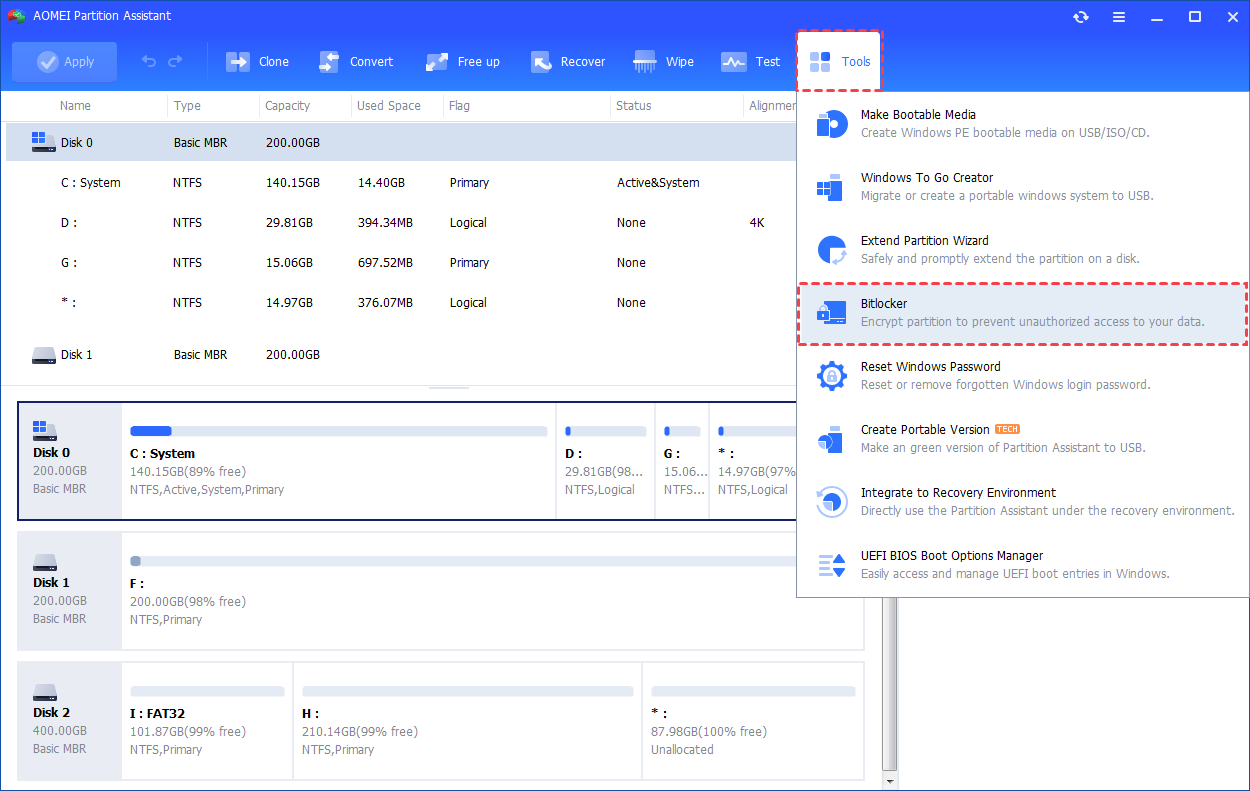
步骤 2. 选择您要加密的驱动器分区,然后点击“打开 BitLocker”。
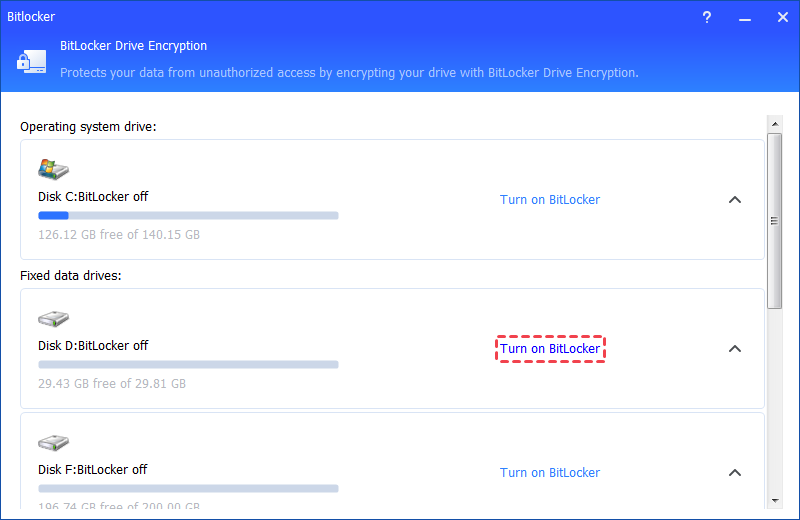
步骤 3. 创建密码,验证密码,然后按“下一步”继续。
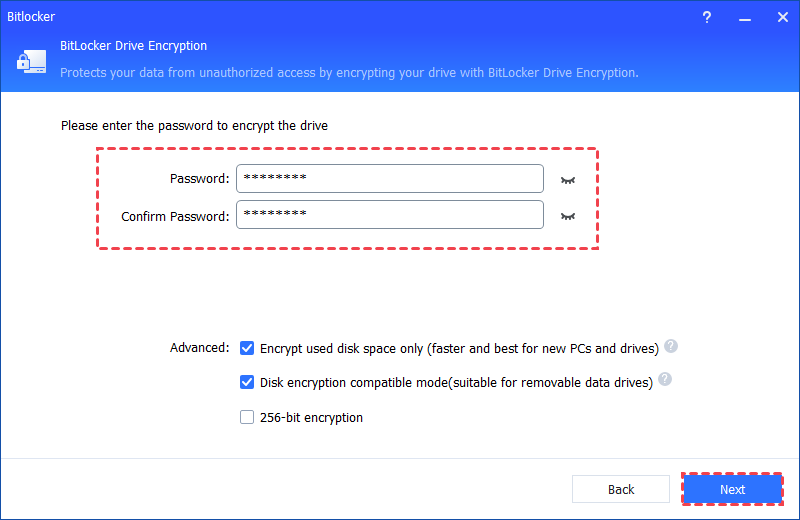
步骤 4. 决定如何备份恢复密钥:“保存到文件”或“打印恢复密钥”。然后,单击“下一步”开始加密过程。
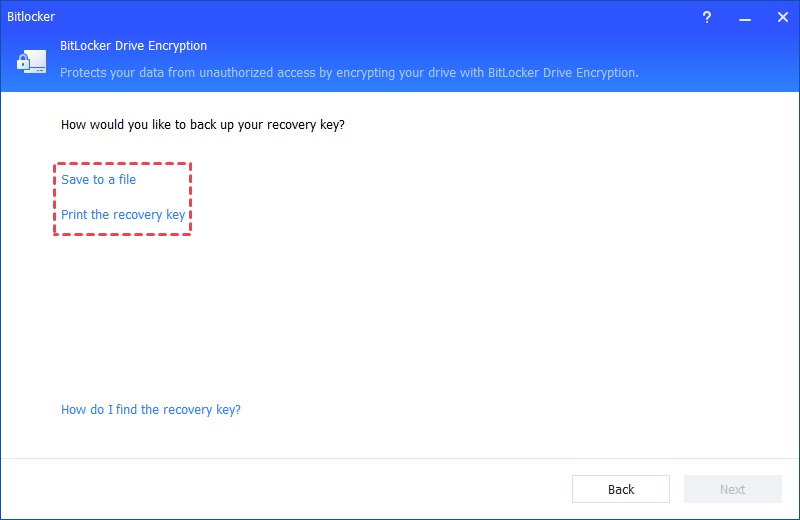
如何在 Pro 或更高版本中启用 BitLocker Windows 11
要启用和禁用 BitLocker,我们只需使用“设置”即可。启用 BitLocker Windows 11 后,请记住密码。如果您需要禁用它或进行任何更改,系统将要求您进行身份验证。
步骤1.进入“设置”并点击“存储”。在“存储管理”菜单下,选择“高级存储设置”选项。
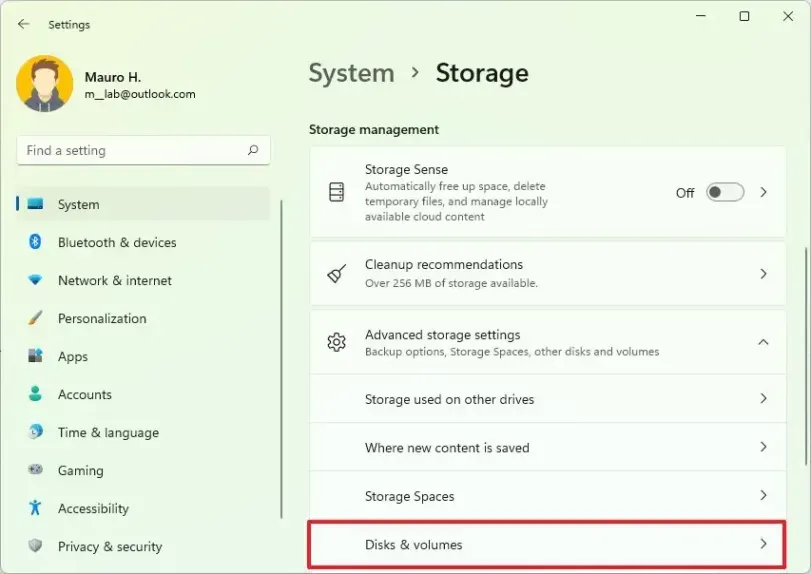
步骤 2. 选择要启用 BitLocker 的卷。单击“属性”。
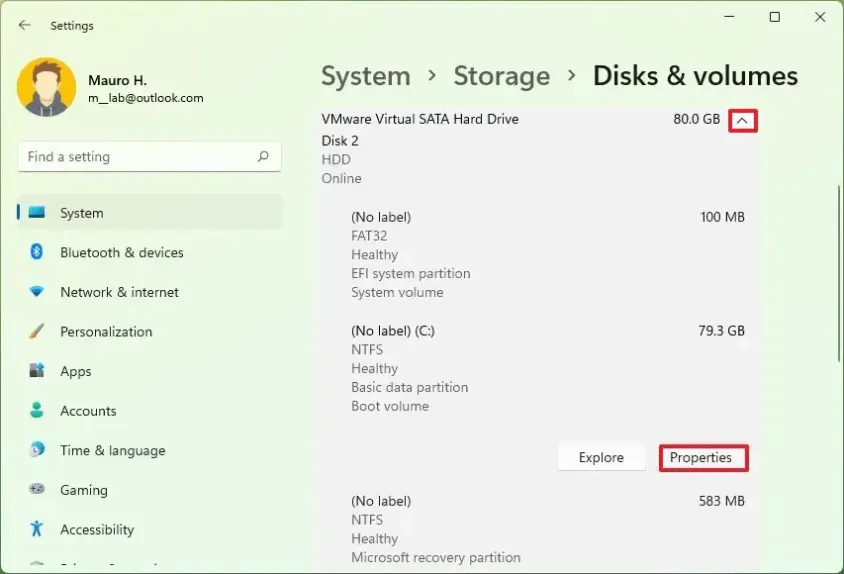
步骤3.选择“打开BitLocker”并输入密码。
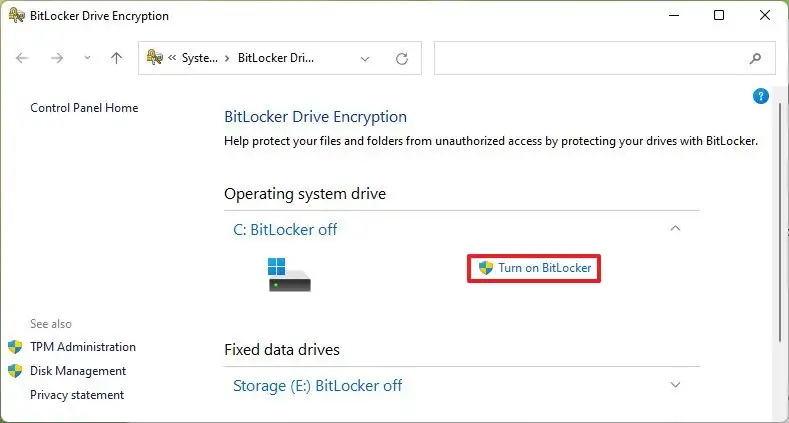
步骤 4. 您可以选择一个选项来备份恢复密钥,例如选择“保存到您的 Microsoft 帐户”。
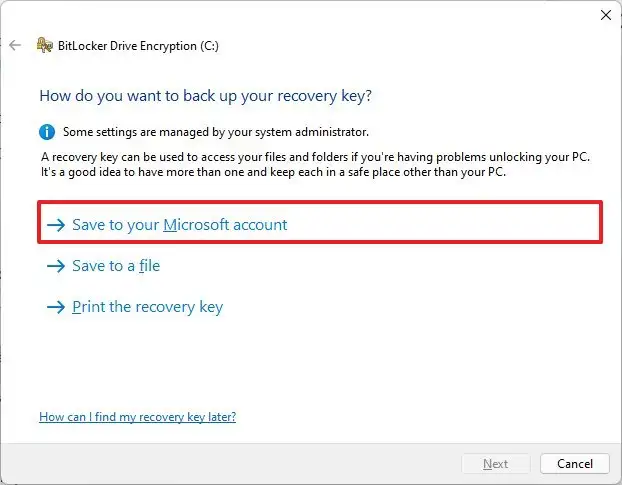
步骤 5. 选择“下一步”按钮。在下一个界面中,勾选“仅加密已用磁盘空间”。
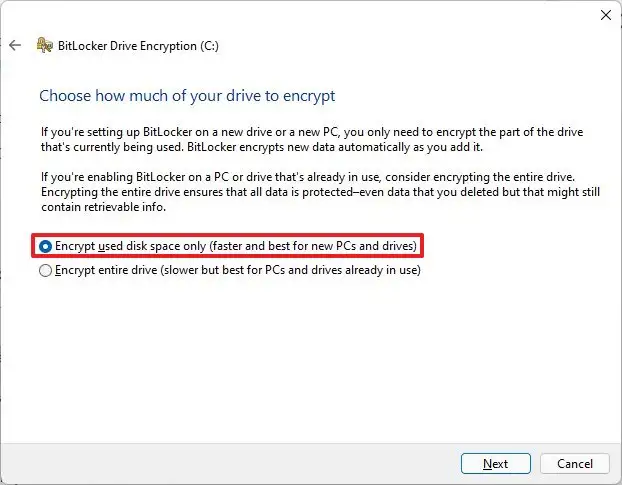
步骤6.选择“下一步”后,勾选“新加密模式”选项继续。
笔记:第二个选项“兼容模式”适合加密驱动器以在旧版本的 Windows 上使用它。
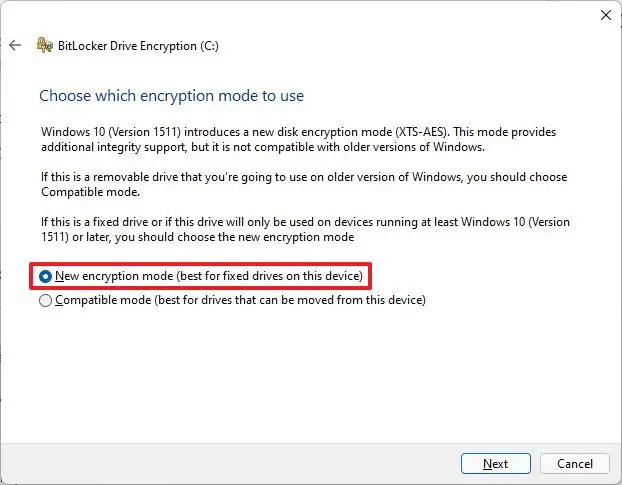
步骤7.这里您可以勾选或不勾选“运行BitLocker系统检查”选项。
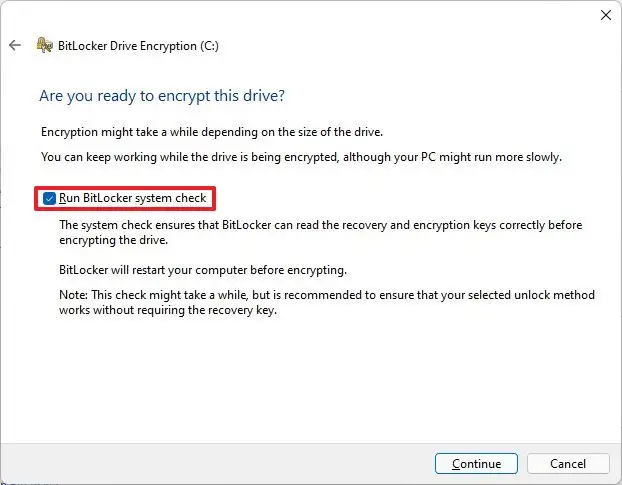
步骤8.然后,按“立即重新启动”按钮完成所有过程。
▌如何禁用 Windows 11 BitLocker
如果您不再需要 BitLocker 加密或想要暂时禁用它,可以按照以下步骤轻松将其关闭:
步骤 1:打开 BitLocker 设置
步骤 2. 转到“开始”菜单,单击“设置”图标,然后选择“系统”。
步骤 3. 从左侧菜单中选择“存储”,然后单击“BitLocker 设置”。
步骤 2:在 BitLocker 设置中,找到 BitLocker 功能并将其关闭。确认您的选择,BitLocker 将在您的设备上禁用。
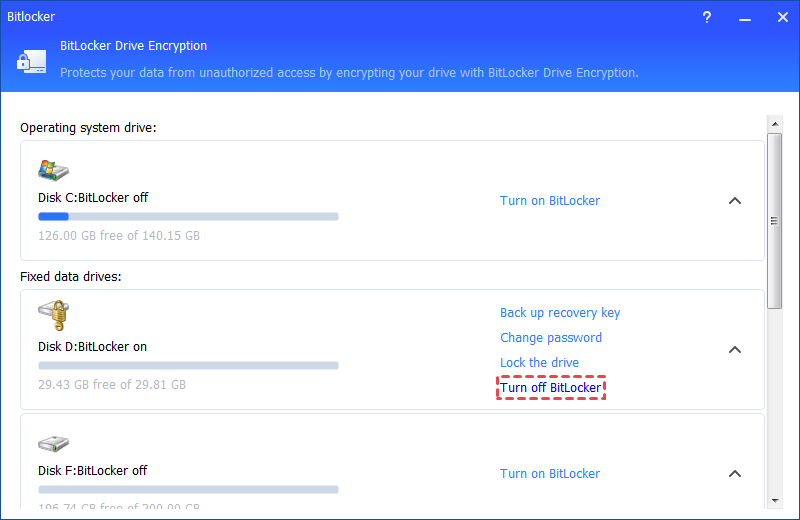
BitLocker Windows 11 的优缺点
▌BitLocker Windows 11 的优点
• 增强数据保护的安全性:BitLocker 采用强大的加密算法,使其高度安全且有效地保护您的数据免遭未经授权的访问。它确保即使您的设备丢失或被盗,您的数据仍保持加密状态,未经授权的个人无法访问。
• 与其他Windows 功能集成:BitLocker 与其他 Windows 功能无缝集成,例如 Active Directory、组策略和 Microsoft Intune。这种集成允许跨组织中的多个设备集中管理和控制 BitLocker 加密设置。
• 集中管理选项:Windows 11 专业版和企业版为 BitLocker 提供高级管理选项。系统管理员可以使用组策略设置在特定驱动器或设备上强制实施 BitLocker 加密,从而确保整个组织的安全标准一致。
≒≉≉≉≉≉≉≉≉≉≉≉≉≉≉≉≉≉≉≉≉≫≫≫≫≫≫≫≫≫≫≫≫≫≫≫≫≫≫≫≫≫≫≫≫≫≫≫≫≫≫≫≫≫≫≫≫≫≫≫≫≫
▌Windows 11 BitLocker 的缺点
• 某些版本的可用性有限:如前所述,BitLocker 在 Windows 11 家庭版中不可用。需要驱动器加密的家庭用户可能需要探索替代加密工具或考虑升级到包含 BitLocker 的更高版本的 Windows 11。
• 硬件要求和性能影响:启用 BitLocker 加密对系统性能的影响最小,尤其是在加密和解密过程中。此外,BitLocker 需要兼容的 TPM 版本 2.0 或更高版本,这在旧设备上可能不可用。
进一步阅读:关于 Windows 11 BitLocker 和 IEMOA 分区助手
作为一款一体化工具,IEMOA Partition Assistant Professional 在 Windows 11 BitLocker 领域甚至可以做得更好。
例如,它允许您使用以下命令缩小或扩展 BitLocker 分区调整大小/移动分区特征。
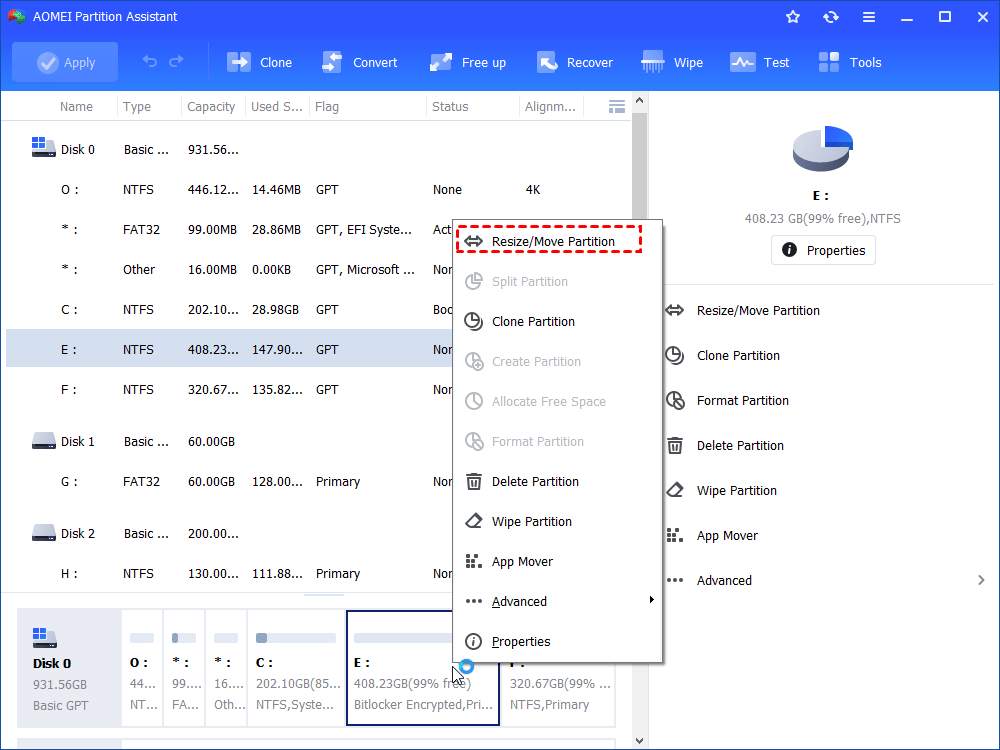
如果您忘记了 Windows 11 BitLocker 的密码,不用担心!尝试格式化分区或删除分区功能。他们可以为您伸出援助之手。
格式化分区:
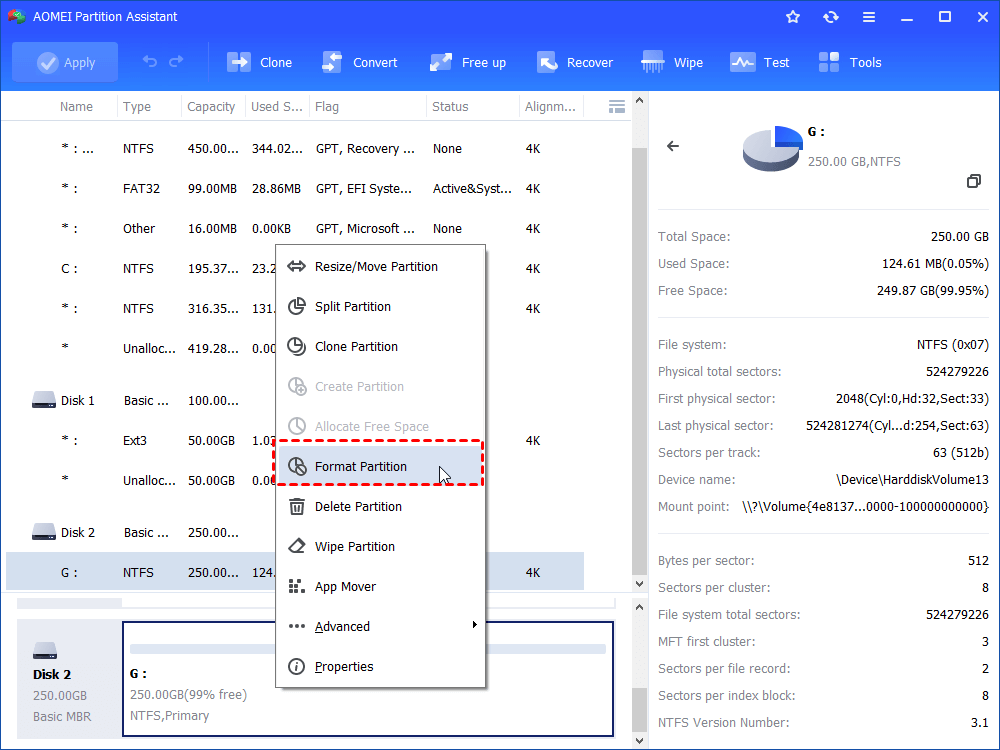
删除分区:
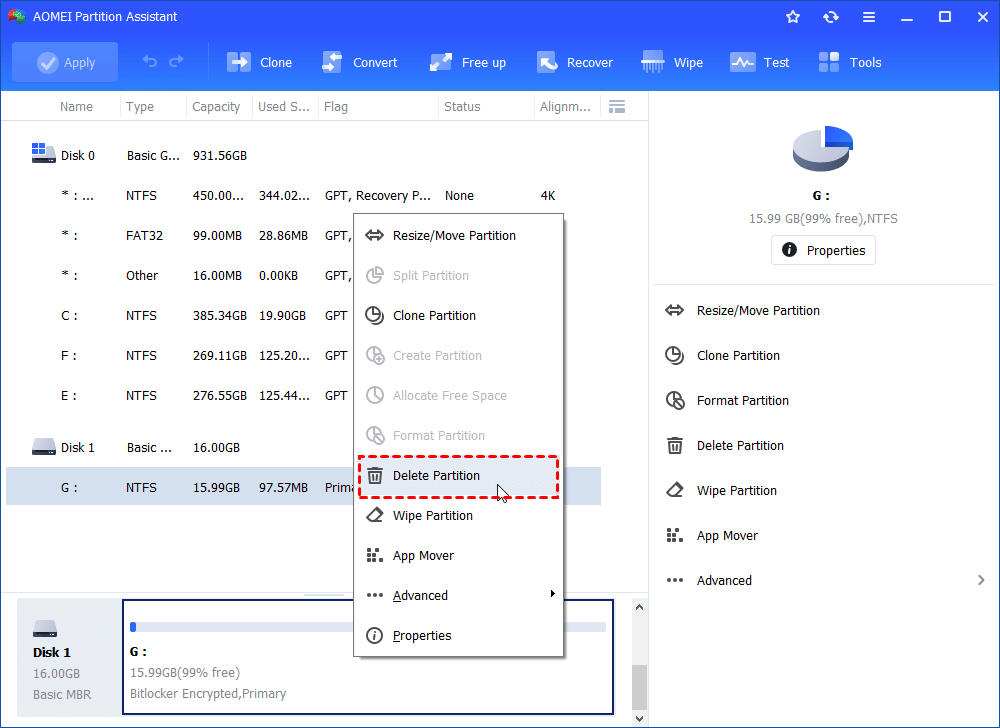
总结
Windows 11 有 BitLocker 吗?从这篇文章中我们可以了解到,Windows BitLocer 仅适用于 Windows 专业版和企业版。但我们仍然为 Windows 11 家庭版用户提供替代方案来保护其重要数据。
使用 IEMOA 分区助手,您可以享受许多其他实用功能,例如将操作系统迁移到 SSD、在 MBR/GPT 之间进行转换以及将已安装的应用程序移动到另一个驱动器。 Windows Server 用户也可以通过选择服务器版来使用这一强大的功能。










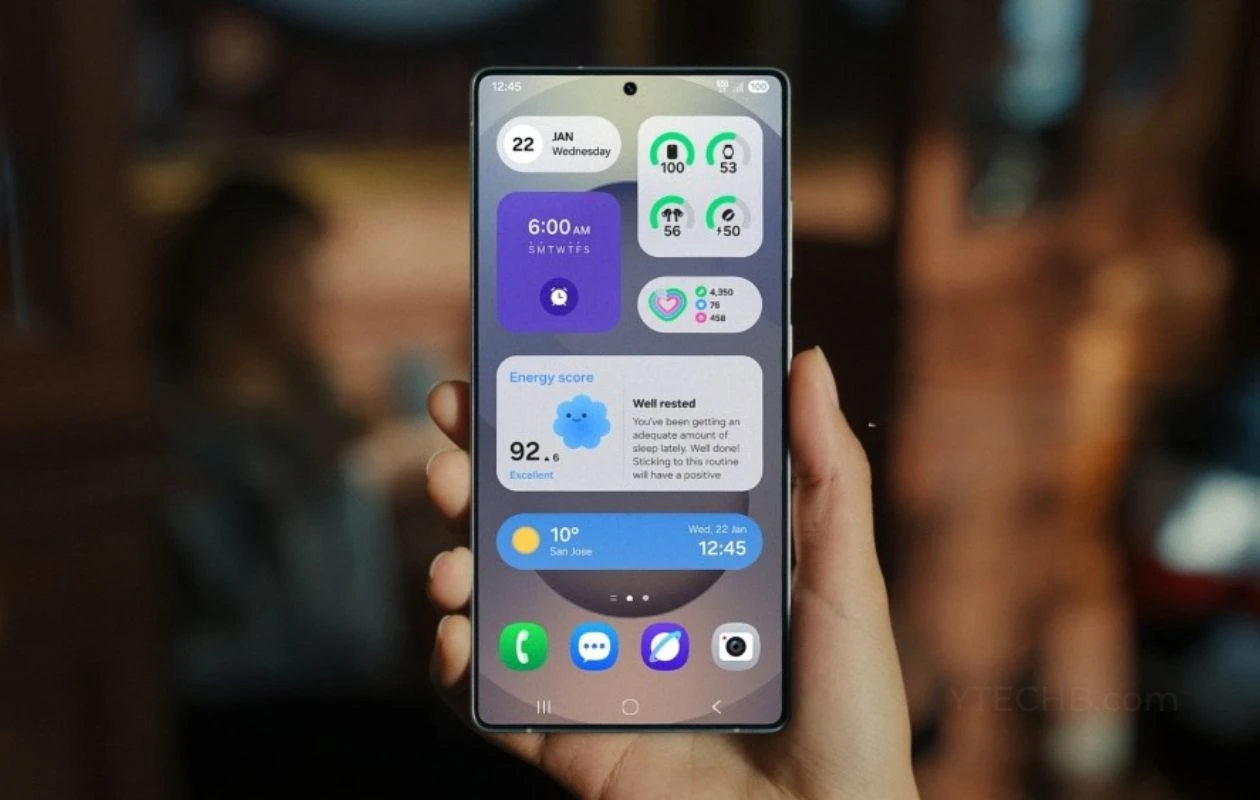


![下载 Realme 6 (Pro) 库存壁纸 [FHD+]](https://pfrlju.com/tech/adelia/wp-content/uploads/2020/03/Realme-6-Pro-Wallpapers.jpg)

